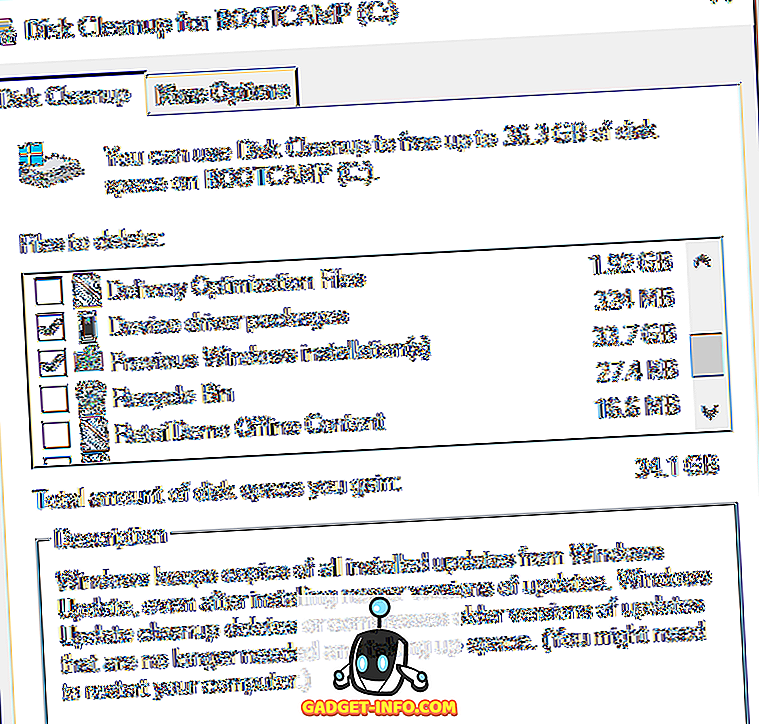Apple właśnie popchnął ostateczną wersję systemu MacOS High Sierra do publicznej wiadomości i chociaż uaktualnienie nie wydaje się tak przełomowe, jak miało to miejsce w przypadku iOS z aktualizacją do iOS 11, nadal jest tu wiele do polubienia. Podczas gdy macOS High Sierra zajmuje się głównie usprawnieniami pod maską, z których większość pozostanie niezauważona przez użytkowników, są pewne zmiany, które słusznie zyskały rozgłos. Jedna z tych poprawek trafia do naszej ulubionej przeglądarki Safari. Teraz, dzięki Safari, możesz zablokować te irytujące filmy, które wcześniej nie miały nad tobą kontroli. Jest to funkcjonalność, na którą czekałem na to, co wydaje się latami, i nareszcie jest tutaj. Jeśli chcesz także zatrzymać te irytujące filmy wideo na stronach internetowych, jesteś we właściwym miejscu. Ponieważ w tym artykule pokażemy, jak zablokować autoodtwarzanie filmów w Safari na MacOS High Sierra:
Przestań odtwarzać filmy w Safari
Safari umożliwia blokowanie automatycznego odtwarzania filmów na dowolnej stronie internetowej. Możesz włączyć tę funkcję indywidualnie dla każdej witryny lub dla każdej witryny jednocześnie. Wolę robić to indywidualnie tylko dla tych stron, które mnie irytują najbardziej, ale możesz to zrobić dla wszystkich stron jednocześnie. Przyjrzymy się obu metodom jeden po drugim:
Blokuj filmy z autoodtwarzaniem w Safari (indywidualne strony internetowe)
1. Uruchom Safari i załaduj stronę internetową, na której chcesz zablokować automatyczne filmy wideo. W tym samouczku załadujemy tylko naszą własną stronę. Przy okazji, jeśli się zastanawiasz, nie ma automatycznego odtwarzania filmów na naszej stronie. Teraz kliknij prawym przyciskiem myszy (przytrzymując klawisz Control) na pasku adresu i kliknij "Ustawienia dla tej witryny" .

2. Teraz kliknij menu rozwijane obok miejsca, w którym napisano "Auto-Play".

3. Z rozwijanego menu otrzymasz trzy opcje do wyboru. Możesz albo "Zezwalaj na wszystkie automatyczne odtwarzanie", które w zasadzie pokonuje nasz cel, albo możesz wybrać jedną z dwóch pozostałych opcji, które są "Zatrzymaj media z dźwiękiem" i "Nigdy nie odtwarzaj automatycznie" . Te pierwsze zatrzymają tylko te filmy z automatycznego odtwarzania, które zawierają dźwięk, podczas gdy później zatrzyma wszystkie filmy, niezależnie od tego, czy zawierają dźwięk, czy nie.

4. Nie chcę, aby jakikolwiek film był odtwarzany automatycznie, dlatego wybrałam ostatnią opcję.

Wyłącz odtwarzanie filmów z Autoodtwarzaniem w Safari (wszystkie strony internetowe)
1. Uruchom Safari i otwórz panel "Preferencje" .

2. Tutaj kliknij "Strony internetowe", a następnie wybierz "Auto-Play" z bocznego menu.

3. Teraz na dole strony powinna pojawić się opcja "Podczas odwiedzania innych witryn internetowych" i rozwijane menu po prawej stronie.

4. Domyślnie wybrana jest opcja "Zatrzymaj media z dźwiękiem", ale możesz wybrać jedną z trzech opcji, które omówiliśmy wcześniej.

Należy pamiętać, że zmiany dokonane w ogólnym ustawieniu nie będą odzwierciedlone na stronach internetowych, dla których zostały indywidualnie zmienione ustawienia. Jak widać, panel Autoodtwarzania pokazuje strony internetowe, dla których indywidualnie zmieniłeś ustawienia. Jeśli chcesz dodać je do ustawień uniwersalnych, kliknij, aby wybrać witrynę i naciśnij klawisz usuwania . Możesz też zmienić ustawienia indywidualnie, aby dopasować je do ustawień uniwersalnych.
Zatrzymaj filmy wideo od automatycznego grania w Safari
Jak widzisz, jest to bardzo przydatna funkcja, dzięki której możesz powstrzymać irytujące filmy przed automatycznym odtwarzaniem. Poza tym, jest także o wiele więcej zmian wprowadzanych przez Safari przy aktualizacji High Sierra. Na przykład teraz Safari powstrzymuje strony przed śledzeniem cię podczas przeglądania sieci. Czy zaktualizowałeś swój Mac do High Sierra? Opowiedz nam swoje ulubione funkcje, które pojawią się w systemie MacOS High Sierra, upuszczając je w sekcji komentarzy poniżej.